Dieser Artikel ist auch als TechRepublic-Download verfügbar. Eine TechRepublic-Galerie, in der erklärt wird, wie eine Dual-Boot-Konfiguration erstellt wird, ist ebenfalls verfügbar.
Sind Sie wirklich begeistert von der Aussicht, mit den neuen Funktionen des Windows Vista-Betriebssystems zu experimentieren, aber noch nicht bereit, Ihre bestehende Windows XP-Installation aufzugeben? Zum Beispiel können Sie auf dem Zaun sein, weil Sie nicht 100 Prozent sicher sind, dass Ihre gesamte vorhandene Hardware und Software in Vista funktioniert und Sie sie trotzdem benötigen, um Ihre Arbeit zu erledigen.
Wenn ja, dann sind Sie vielleicht der perfekte Kandidat für eine Dual-Boot-Konfiguration. Mit dieser Art von Konfiguration können Sie problemlos mit Windows Vista experimentieren und trotzdem verwendenWindows XP. Mit anderen Worten, du kannst deinen Kuchen haben und ihn auch essen.
In diesem Artikel werde ich einige der Optionen erörtern, die Sie berücksichtigen müssen, wenn Sie darüber nachdenken und planen, Windows Vista in einer Dual-Boot-Konfiguration zu Ihrem vorhandenen System hinzuzufügen. Ich werde Sie dann Schritt für Schritt durch das gesamte Verfahren führen.
Die Speicherortoptionen
Um Windows Vista zusammen mit Windows XP in einer Dual-Boot-Konfiguration zu installieren, benötigen Sie entweder eine zweite Partition auf Ihrer vorhandenen Festplatte oder eine zweite Festplatte in Ihrem System. Um genügend Platz zum Experimentieren zu haben, sollten Sie mindestens 20 GB und vorzugsweise 40 GB Speicherplatz auf der zweiten Partition oder auf der zweiten Festplatte haben.
Wenn Sie auf Ihrer vorhandenen Festplatte nicht genügend Speicherplatz für eine zweite Partition haben, müssen Sie eine zweite Festplatte an Ihr System anschließen. Wenn Sie auf Ihrer Festplatte genügend Speicherplatz für eine zweite Partition haben, müssen Sie ein Partitionierungssoftwarepaket erwerben. Ich empfehle Norton PartitionMagic von Symantec nur, weil ich PartitionMagic seit Jahren verwende. Es gibt jedoch auch andere Partitionierungssoftwarepakete, von denen ich gehört habe, dass sie genauso gut sind, wie Acronis Disk Director oder VCOM Partition Commander Professional.
Detaillierte Anweisungen zum Anschließen einer zweiten Festplatte oder zum Partitionieren Ihrer vorhandenen Festplatte liegen natürlich außerhalb des Geltungsbereichs dieses Artikels. In beiden Fällen muss jedoch die zweite Festplatte oder die zweite Partition mit NTFS formatiert werden, bevor Sie mit der Installation beginnen. Wenn Sie eine zweite Partition auf Ihre vorhandene Festplatte über apartitioning Software-Paket hinzufügen, werden Sie in der Lage sein, es als NTFS an thesame Zeit zu formatieren, wie Sie die Partition erstellen. Wenn Sie eine zweite Festplatte installieren, können Sie sie am einfachsten als NTFS formatieren, indem Sie den Festplattenmanager von Windows XP verwenden, auf den Sie schnell zugreifen können, indem Sie + R drücken, um auf das Dialogfeld Ausführen zuzugreifen und diskmgmt einzugeben.geben Sie das Textfeld Öffnen ein.
Die Installationsoptionen
Sie können den Dual-Boot-Installationsvorgang auf zwei Arten durchführen: durch Kaltstart von der Windows Vista-DVD oder durch Einlegen der Windows Vista-DVD, während Windows XP ausgeführt wird. Wie Sie sich vorstellen können, werden Sie auf leicht unterschiedliche Einführungsbildschirme stoßen, je nachdem, welchen Ansatz Sie verwenden.
Während beide Methoden das gleiche Ergebnis liefern, bevorzuge ich den Kaltstart von der DVD-Methode.Der Hauptgrund ist, dass Sie sich keine Sorgen um Störungen durch Viren- / Antispyware- / Firewall-Software bei Ihrer bestehenden Windows XP-Installation machen müssen.
Durchführen der Installation
Sobald Sie Ihre zweite Partition oder zweite Festplatte in Betrieb haben, legen Sie einfach Ihre Windows Vista-DVD ein, starten Sie das System neu und booten Sie von der DVD. Sobald das System von der DVD startet, beginnt das Setup von Windows Vista mit dem Laden und zeigt den in Abbildung A gezeigten Bildschirm an.
Abbildung A:

Das Setup von Windows Vista dauert einige Momente, um Dateien zu laden, bevor die Installation tatsächlich beginnt.
In wenigen Augenblicken sehen Sie den Bildschirm, auf dem Sie aufgefordert werden, die Regional- und Sprachoptionen auszuwählen, wie in Abbildung B gezeigt.
Abbildung B:

Die Standardeinstellungen auf dem Bildschirm Region und Sprache sind für die USA und Englisch.
Auf dem nächsten Bildschirm werden Sie aufgefordert, den Installationsvorgang zu beginnen, wie in Abbildung C. Um zu beginnen, klicken Sie einfach auf die Schaltfläche Jetzt installieren
Abbildung C:
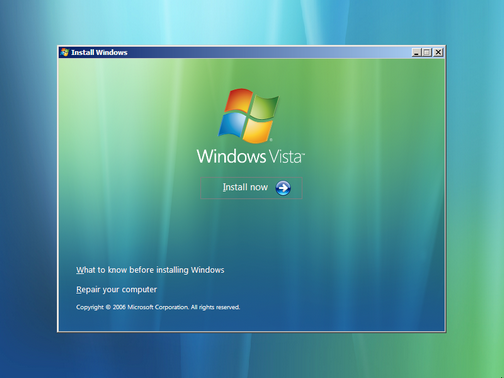
Klicken Sie zunächst auf die Schaltfläche Jetzt installieren.
Im nächsten Bildschirm werden Sie aufgefordert, Ihren Produktschlüssel zur Aktivierung einzugeben, wie in Abbildung D. Standardmäßig ist das Kontrollkästchen AutomaticallyActivate Windows When I’m online aktiviert. Der Hauptgrund, warum ich dies hier getan habe, ist, dass ich beim Schreiben dieses Artikels immer wieder mit diesem Installationsverfahren experimentiert habe und die Anzahl der Male, die ich legitim aktivieren kann, sparen möchte Aktivieren Sie diese Kopie von Windows Vista, bevor Microsoft sie sperrt und mich auffordert, einen neuen Produktschlüssel anzurufen und manuell anzufordern.
Abbildung D:

An diesem Punkt der Installation werden Sie aufgefordert, Ihren Produktschlüssel zur Aktivierung einzugeben.
Wenn Sie Vista nur vorübergehend in einer Dual-Boot-Konfiguration installieren möchten, während Sie experimentieren, es jedoch als Hauptbetriebssystem installieren möchten, sobald Sie mit dem Verhalten von Vista mit Ihrer Hardware und Software zufrieden sind, möchten Sie möglicherweise auch die automatische Aktivierungsroutine deaktivieren. Obwohl Sie die automatische Aktivierungsroutine deaktiviert haben, können Sie Windows Vista weiterhin 30 Tage lang wie gewohnt installieren und verwenden.
Wenn Sie Vista in einer Dual-Boot-Konfiguration behalten möchten, können Sie Ihre Lizenz jederzeit online aktivieren. Wenn Sie Vista zu Ihrem Hauptbetriebssystem machen möchten, können Sie Ihre Festplatte neu partitionieren, Vista auf der Hauptpartition neu installieren und dabei die Neuinstallation aktivieren.
Wenn Sie sich entschließen, die automatische Aktivierungsroutine zu deaktivieren, wird ein Bestätigungsdialogfeld angezeigt, wie in Abbildung E gezeigt. Sie können einfach auf Nein klicken, um fortzufahren.
Abbildung E:

Obwohl dieses Dialogfeld enthält eine harte Warnung, Microsoft wouldn’t haben die automatische Aktivierung eine Wahl, wenn opting-out war wirklich gefährlich.
Da ich keinen Product Key eingegeben habe, weiß Setup nicht, welche Edition ich gekauft habe, und fordert mich auf, eine der sieben Editionen auf dieser Festplatte auszuwählen, wie in Abbildung F gezeigt.
Abbildung F:

Wenn Sie keinen Produktschlüssel eingeben, weiß Setup nicht, für welche Edition Sie eine Lizenz haben, und fordert Sie daher auf, eine der sieben Editionen auszuwählen
Auf der nächsten Seite (Abbildung G) sehen Sie die MicrosoftSoftware-Lizenzbedingungen und werden aufgefordert, sie durchzulesen. Wenn Sie jedoch nicht sehr neugierig sind, können Sie einfach das Kontrollkästchen Ich akzeptiere die Lizenzbedingungen aktivieren und auf Weiter klicken.
Abbildung G:

Wenn Sie nicht sehr neugierig sind, können Sie sich einfach durch den Bildschirm mit den Lizenzbedingungen klicken.
Wenn Sie von der DVD booten, wenn Sie auf die Seite Welche Art vonInstallation möchten Sie, die einzige Option ist Benutzerdefiniert (erweitert) wie in gezeigt Abbildung H. Um fortzufahren, klicken Sie einfach auf diebenutzerdefiniertes Symbol.
Abbildung H:

Wenn Sie von der Windows Vista-DVD booten, ist der einzige Installationstyp, derverfügbar ist die benutzerdefinierte (erweitert).
Wenn Sie zu Hause ankommen, wo möchten Sie Windows installieren? seite, sehen Sie Ihre zweite Partition oder zweites Laufwerk. Icreated eine zweite Partition, auf der Windows Vista zu installieren, so dass meine Seite lookedlike die in Abbildung I.
Abbildung I:
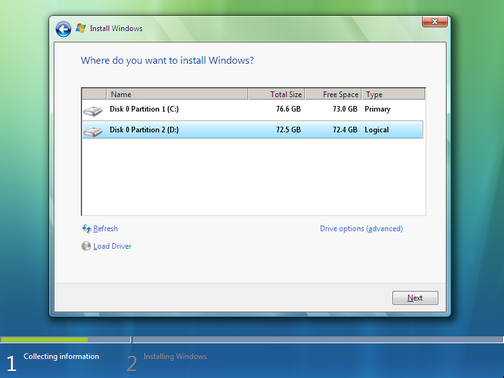
Ich habe eine zweite Partition auf einer 160 GB Festplatte erstellt, auf der Windows Vista installiert werden soll.
Sobald die Select-Partition oder Festplatte und klicken Sie auf Weiter, wird der Rest der Installation asit normalerweise fortsetzen würde. Daher werde ich den Installationsvorgang in diesem Artikel nicht weiter befolgen.
Windows Boot Manager
Oncethe Installation abgeschlossen ist, werden Sie den Windows-Boot-Manager-Bildschirm sehen, ashown in Abbildung K. Wie Sie sehen können, Booten entweder Windows XP (aufgeführt als eine frühere Version von Windows) oder WindowsVista ist eine einfache Menüwahl. Dieses Menü wird 30 Sekunden lang auf dem Bildschirm angezeigt, bevor der Windows-Startmanager das Standardbetriebssystem Windows Vista startet.
Abbildung J:
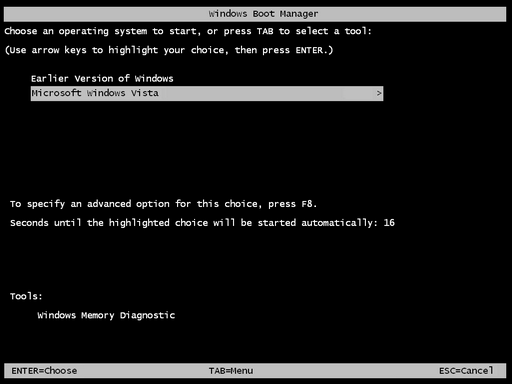
Mit dem Windows-Bootmanager können Sie auswählen, welches Betriebssystem Siewollen booten.
Der Aktivierungs-Countdown
Da ich die Installation von Windows Vista beschrieben habe, ohne es für Testzwecke zu aktivieren, wollte ich darauf hinweisen, dass die Windows Vista wird in der Tat Ihre 30-Tage-Testversion auf dem Systembildschirm verfolgen, wie in Abbildung K gezeigt
Abbildung K:

Wenn Sie sich entscheiden, während Ihrer Dual-Boot-Installation nicht zu aktivieren, können Sieverfolgen Sie, wie viele Tage Sie haben, bis Sie auf der Systemseite aktivieren müssen.
Konfigurieren des Windows-Bootmanagers
Wie bereits erwähnt, wird das Windows-Bootmanager-Menü 30 Sekunden lang auf dem Bildschirm angezeigt, bevor der Windows-Bootmanager das Standardbetriebssystem WindowsVista startet. Wenn Sie jedoch den Countdown anpassen oder das Standardbetriebssystem ändern möchten, können Sie dies in Windows Vista tun.
Drücken Sie nach dem Booten in Windows Vista +, um auf die Systemseite zuzugreifen. Klicken Sie anschließend im Aufgabenbereich auf den Link Advance System Setting (Erweiterte Systemeinstellung), und bestätigen Sie dies über die Eingabeaufforderung der Benutzerkontensteuerung. Wenn das Dialogfeld Systemeigenschaften angezeigt wird, klicken Sie im Start- und Wiederherstellungsfenster auf Einstellungen. Sie sehen dann theStartup und Recovery-Dialogfeld, wie in Abbildung L dargestellt.
Abbildung L:

Sie können die Steuerelemente im Dialogfeld Start und Wiederherstellung verwenden, um die zu ändernstandardbetriebssystem und die Anzahl der Sekunden, die das Windows-BootManager-Menü auf dem Bildschirm angezeigt wird.
Im Systemstartfenster können Sie die Standardeinstellung des Betriebssystems aus der Dropdown-Liste ändern und mit den Drehtasten die Anzahl der Sekunden anpassen, in denen das Menü angezeigt wird, bevor das Standardbetriebssystem gestartet wird.
Fazit
Die Installation von Windows Vista in einer Dual-Boot-Konfiguration neben Windows XP ist eine großartige Möglichkeit, mit dem neuen Betriebssystem zu experimentieren, bis Sie sich mit it.In in diesem Artikel habe ich Ihnen gezeigt, wie Sie eine Windows Vista Dual-Boot-Konfiguration erstellen.